w10电脑怎么卸载软件|w10快速卸载软件的方法
时间:2017-04-30作者:ujiaoshou
w10电脑怎么卸载软件?下面就跟大家介绍下卸载软件的方法。
w10快速卸载软件的方法:
首先单击左下角的菜单键, 或者按键盘上的菜单按钮,一般在ctrl 和 alt之间。
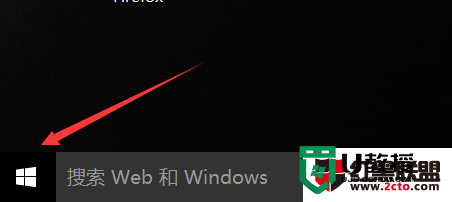
单击设置
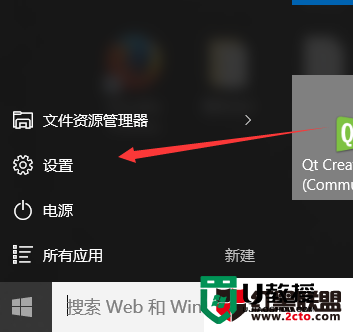
这里弹出扁平化的界面,真好看啊。。接着单击左上角的按键“系统”

接着单击应用和功能。
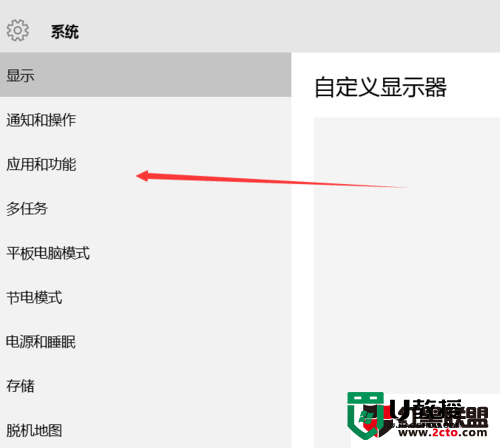
这时候弹出了卸载软件的界面,默认是按照软件的大小来排序
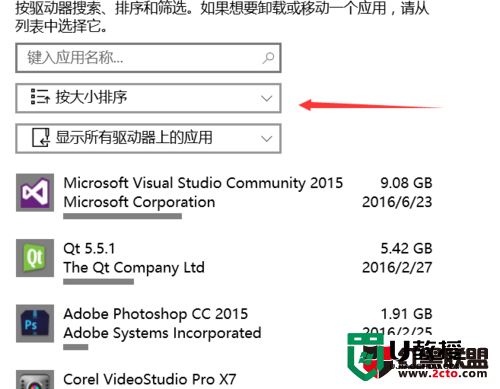
这里我们可以安装日期来排序,这样就能很快的找到刚安装的程序了,(主要是很多流氓软件附加的软件,可以用这个功能快速的找到)
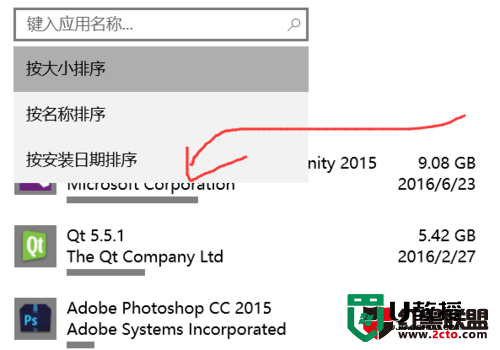
对【w10电脑怎么卸载软件】还有疑惑的话,可以根据上述的教程来操作,就能解决问题。还有其他的电脑程序的使用问题,或者想尝试一键u盘装系统的话可以上u教授官网查看。





